SolidWorks应用技巧(三)——装配体零部件属性显示
编辑:蔡悦勇 发表时间:2016-9-29 15:18:01 浏览次数:
一、 背景概要:
之前在SolidWorks应用技巧(二)中介绍了装配体零部件属性显示是一些技巧,有兴趣的朋友可以点击查看。现在小编为大家介绍在SolidWorks中快速命令启动键的设置和应用。
Solidworks三维设计软件是一款操作界面非常友善又富含客制化元素的绘图软件,无论是在绘图或者是工具选项上,键盘操作指令快捷键的部份当然也可以根据用户需要进行自定义。
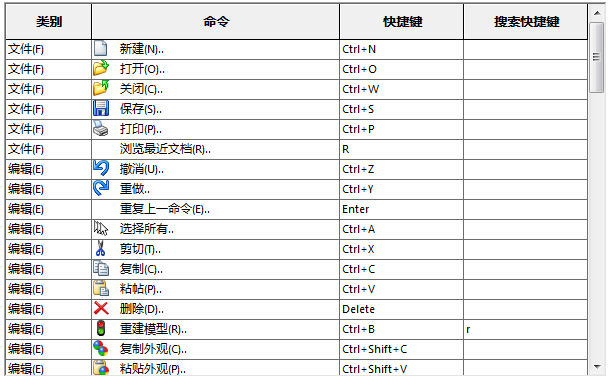
图1 软件默认快捷键
二、 操作技巧:
1. 首先先打开操作界面,在工具在下拉菜单,工具- >自定义(图2),点击“自定义”;
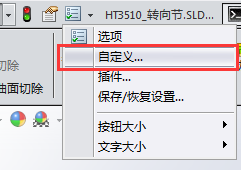
2. 设定快捷键的方式,请在参考(图3),先找到欲修改的指令,在针对指令的快捷键的单元格,左键点选,并输入欲指定的快捷键。
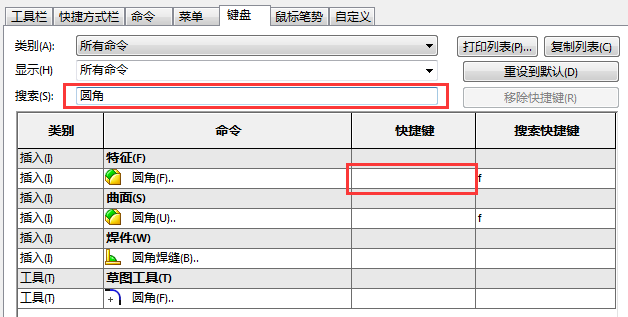
图3 搜索快捷命令
3. 可指定快捷键类别有3种:
一般字符,SolidWorks快捷键设定技巧EX:A、B、C……等;
特殊按键,EX:F1,F2……等;
组合键,EX:C t r l + A,Shift + Z……等。
三、 总结:
假如想要知道设定了哪些快捷键,可以勾选显示“带键盘快捷键的命令”,并且可以把现有的或者设置好的快捷键打印出表格,生成SolidWorks热键表。

图4 显示“带键盘快捷键的命令”及“打印列表”




